FoneLab pour iOS est un programme professionnel doté d'une interface très intuitive pour les utilisateurs d'appareils iOS. Vous n'avez pas besoin d'être un technicien pour l'utiliser. Il peut facilement récupérer les données perdues en raison d'un jailbreak, d'une mise à niveau iOS, d'un crash du système, etc. Conçu par le développeur de confiance, l'outil est très sûr à télécharger et assure la récupération de photos, vidéos, signets Safari, messages, documents, messages, contacts, notes, informations de calendrier, photos, etc., depuis iPhone, iPad, iTunes et iCloud. Vous n’avez donc pas à craindre de perdre des données ! La récupération depuis un appareil iOS prend en charge la récupération de données directement depuis l'iPhone 15/15 Plus/15 Pro/15 Pro Max, l'iPhone 14/14 Pro/14 Pro Max, l'iPhone 13 Pro Max/13 Pro/13 mini/13, l'iPhone 12 Pro Max. /12 Pro/12 mini/12/iPhone 11/X/8 Plus/8/7 Plus/7/SE/6s Plus/6s/6/6 Plus/5s/5c/5/4S/4/3GS/3G, tous les iPad et iPod touch 6/5/4. La récupération à partir du fichier de sauvegarde iTunes peut vérifier les fichiers de sauvegarde iTunes de plusieurs appareils que vous avez déjà synchronisés. La récupération à partir du fichier de sauvegarde iCloud peut récupérer les données du fichier de sauvegarde iCloud via un ordinateur. FoneLab pour iOS corrige également les problèmes du système iOS et remet en ordre le système iPhone/iPad/iPod cassé/planté/gelé/coincé dans un écran bleu/blanc/noir. Le nouveau iOS Data Backup & Restore vous permet de sauvegarder facilement divers fichiers de votre iPhone/iPad/iPod, notamment des contacts, des messages, des vidéos, des photos, des données WhatsApp, des signets Safari, etc. Avec ce programme tout-en-un, vous pouvez faire ce que vous voulez sur vos appareils iOS.
1. Configuration requise
OS pris en charge: Windows XP, Windows 7, Windows 8, Windows 8.1, Windows 10, Windows 11, Mac OS X 10.7, macOS Sierra, macOS High Sierra ou supérieur.
version iOS: iOS 14, iOS 13, iOS 12, iOS 11, iOS 10.3 et versions antérieures
CPU: 1GHz Intel / AMD CPU ou supérieur
RAM: 1GB RAM ou plus
2. Fonctions clés
1. Récupération de données iOS
| Périphériques compatibles | Données prises en charge |
|---|---|
| iPhone 4 / 3GS, iPad 1 et iPod touch 4 | Récupérer toutes les données supprimées (types 19): contacts, messages, historique des appels, calendrier, notes, rappels, signet Safari, WhatsApp, document d'application, pellicule photographique, bibliothèque de photos, flux de photos, vidéos d'application, audio app, pièces jointes de message , Pièces jointes WhatsApp, mémos vocaux, messagerie vocale. |
| iPhone 15/15 Plus/15 Pro/15 Pro Max, iPhone 14/14 Pro/14 Pro Max, iPhone 13 Pro Max/13 Pro/13 mini/13, iPhone 12 Pro Max/12 Pro/12 mini/12, iPhone 11 Pro Max/11 Pro/11, iPhone X/8/8Plus/7/7Plus/6/6Plus/5s/5c/5/4S, iPad 4/3/2/Air, iPad mini/mini 2 et iPod touch 5 | Récupérer des données supprimées (types 8): Contacts, Messages, Historique des appels, Calendrier, Notes, Rappels, Signet Safari, Données existantes de sauvegarde WhatsApp (types 11): Document d'application, Pellicule, Galerie de photos, Flux de photos, Photos app, Vidéos d'application , App Audio, Pièces jointes au message, Pièces jointes WhatsApp, Mémos vocaux, Messagerie vocale. |
Récupérer les données supprimées (types 8): Contacts, Messages, Historique des appels, Calendrier, Notes, Rappels, Signet Safari, WhatsApp
Extraire les données de la sauvegarde (types 11): Document App, Pellicule, Bibliothèque de photos, Flux de photos, Photos App, Vidéos App, Audio App, Pièces jointes au message, Pièces jointes WhatsApp, Mémos vocaux, Messagerie vocale.
Sauvegarde des données supprimées (types 7): Contacts, Messages, Historique des appels, Calendrier, Notes, Rappels, Signet Safari
Extraire les données de la sauvegarde (types 9): Document App, Pellicule, Bibliothèque de photos, Photos App, Vidéos App, Audio App, Pièces jointes aux messages, Mémos vocaux, Messagerie vocale.
2. Récupération du système iOS
Correctifs de récupération du système iOS:
3. Sauvegarde et restauration des données iOS
La sauvegarde et la restauration de données iOS peuvent:
1. Enregistrer
Cliquez sur Enregistrer dans le coin supérieur droit de l'interface principale ou dans le menu Aide pour ouvrir la fenêtre d'enregistrement, puis entrez les deux champs énumérés ci-dessous et cliquez sur OK pour terminer l'enregistrement.
Enregistrement pour iPhone Data Recovery:
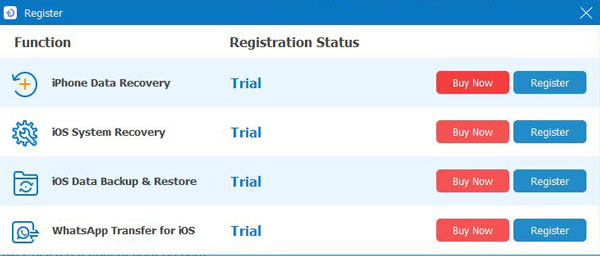
Enregistrement pour la récupération du système iOS:
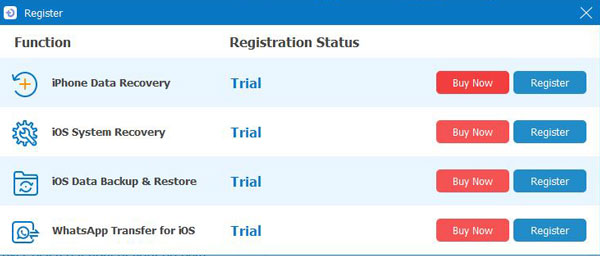
Enregistrement pour la sauvegarde et la restauration de données iOS:
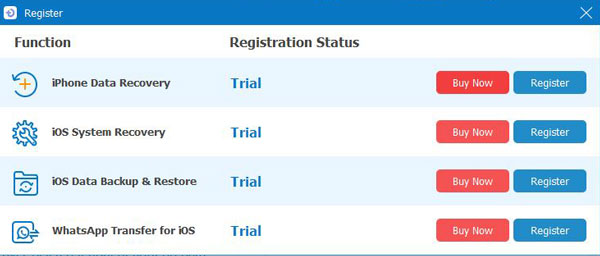
Inscription WhatsApp pour iOS:
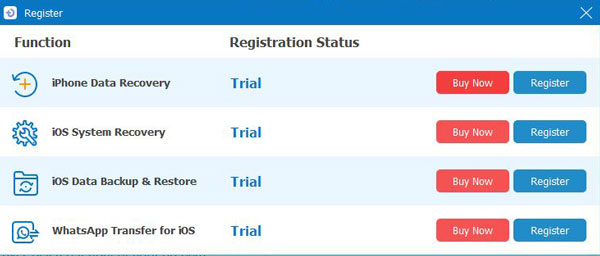
REMARQUE:
Un code d'enregistrement sera envoyé à votre courriel pour que vous ayez rempli la liste de commande.
Adresse e-mail : L'email pour recevoir le code d'enregistrement.
Code d'enregistrement: Chaîne de caractères marquée comme clé d'activation, code de licence ou KEYCODE (S) dans la lettre de confirmation d'achat.
2. Mettre à jour le fichier
Cliquez sur Menu > Préférences Pour obtenir la dernière version du logiciel ou cliquez sur Vérifier la mise à jour dans le menu pour accéder à la mise à jour manuellement.
Mais la plupart du temps, s'il existe une version mise à jour, une fenêtre contextuelle vous avertira de mettre à jour le programme.
3. Désinstallez le programme
Méthode 1:
Cliquez Menu Démarrer de Windows ensuite aller à Tous les programmes et localiser FoneLab pour iOSEt cliquez Désinstaller.
Deuxième méthode:
Windows XP: Accueil > Paramètres > Panneau de configuration > Ajouter ou désinstaller des programmes > FoneLab pour iOS > Désinstaller.
Fenêtres 7: Accueil > Panneau de configuration > Programmes et fonctionnalités > FoneLab pour iOS > Désinstaller
Fenêtres 8:Paramètres > Panneau de configuration > Programmes > FoneLab pour iOS > Désinstaller.
1. Général
Vous pouvez configurer les champs suivants pour améliorer les performances du programme: Cliquez sur Menu > Préférences pour entrer dans la fenêtre Préférences Cliquez sur Menu > Préférences entrer dans la fenêtre de préférences
2. Sortie:
Sélectionnez un emplacement de stockage pour enregistrer le dossier et cochez l'option correspondante pour ouvrir le dossier de sortie automatiquement après la récupération.
3.Mettre à jour les paramètres :
vous pouvez configurer le programme pour qu'il inspecte spontanément les mises à jour et l'heure de mise à jour intermédiaire (Tous les jours / Toutes les semaines / Tous les mois).
FoneLab peut non seulement récupérer les fichiers supprimés à partir d'appareils, y compris les contacts, les messages, l'historique des appels, le calendrier, les notes, les rappels, le signet Safari et WhatsApp, mais également scanner et reconnaître d'autres fichiers existants sur l'appareil tels que la pellicule, la bibliothèque de photos, le flux de photos, Photos d'application, vidéos d'application, audio d'application, pièces jointes de message, pièces jointes WhatsApp, document d'application, mémos vocaux et messagerie vocale
Étape 1 : Lancez le logiciel, sélectionnez Récupération de Données iPhone > Récupérer depuis un appareil iOS et connectez votre appareil. Une fois détecté, le nom de l'appareil sera affiché sur l'interface du programme.

Étape 2. Sélectionnez le fichier de catégorie que vous souhaitez restaurer et cliquez sur Accueil pour commencer à scanner votre appareil.
Étape 3. Après cela, les fichiers de catégorie (y compris le numéro de fichier supprimé) seront répertoriés dans la barre latérale gauche. vous pouvez double-cliquer pour prévisualiser le fichier (par exemple une photo) trouvé sur votre appareil.

Étape 4 : Sélectionnez les fichiers que vous souhaitez récupérer, cliquez sur Récupérer pour revenir et sauvegarder vos données sur l'ordinateur.
Conseils:
2. Pour iPhone 4, iPhone 3GS, iPad 1 et iPod touch 4
Ce programme fournit deux modes pour iPhone 4, iPhone 3GS, iPad 1 et iPod touch 4: le mode standard et le mode avancé. En mode standard, vous ne pouvez trouver que les fichiers supprimés, tels que les messages, les contacts, l'historique des appels, etc., en mode avancé, vous pouvez récupérer des photos, des vidéos et d'autres données même en cas d'oubli du code ou lorsque le système est inaccessible. . Mais cela prend plus de temps et de pas.
Étape 1 : Ouvrez le programme, sélectionnez Récupération de Données iPhone > Récupérer depuis un appareil iOS et connectez votre appareil à votre ordinateur. Voici deux modes disponibles pour analyser vos appareils: Mode standard & Mode avancé.
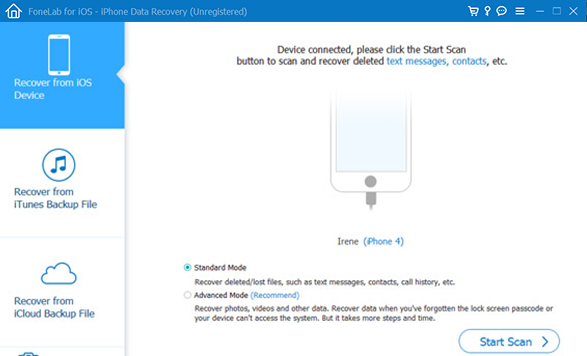
Étape 2. Sélectionnez un mode à votre guise et cliquez sur Start scan.
Pour le mode avancé, vous devrez télécharger un plug-in pour passer en mode d'analyse de l'appareil.
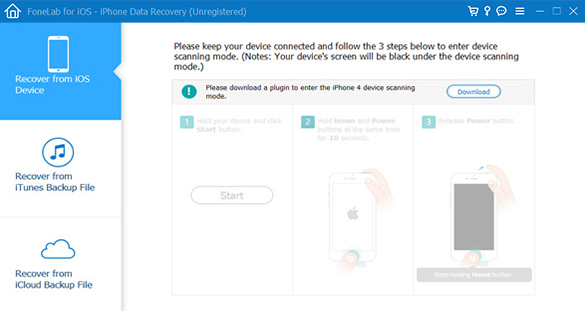
Étape 3 : Veuillez cliquer Télécharger pour télécharger et installer le plug-in correspondant en suivant l'invite avant l'analyse.
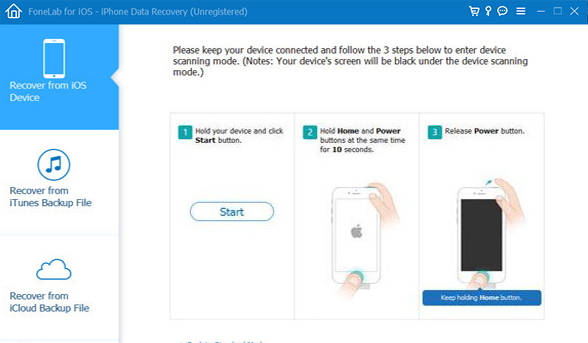
Étape 4. Après avoir installé le plug-in, veuillez suivre les étapes ci-dessous pour entrer en mode de numérisation.
Une fois la numérisation terminée, vous pouvez prévisualiser toutes les données présentes sur votre appareil dans le résultat de la numérisation. La catégorie de fichiers, y compris le numéro de fichier supprimé, sera listée dans la barre latérale gauche.
Étape 5. Sélectionnez les fichiers que vous souhaitez récupérer, cliquez sur Récupérer pour récupérer et enregistrer vos données sur le disque local.
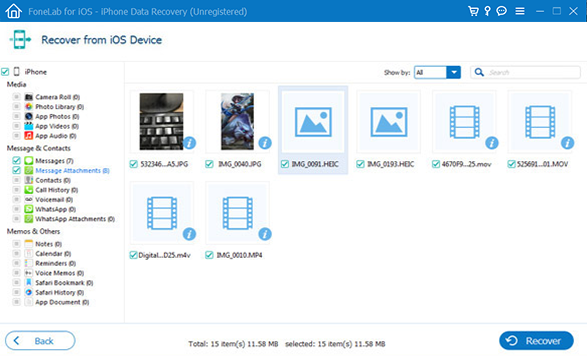
Étape 6Cliquez sur Quitter le mode de numérisation ou fermez directement le logiciel pour lancer votre appareil en mode normal.
Conseils:
FoneLab vous permet également de récupérer les données perdues à partir du fichier de sauvegarde iTunes, tel que Contacts, Messages, Historique des appels, Agenda, Notes, Rappels, Safari Bookmark et WhatsApp. Si vous obtenez un nouvel iPhone, vous pouvez effectuer une restauration en utilisant iTunes en quelques minutes. Si vous passez sur un appareil Android, vos photos et vidéos peuvent être facilement récupérées à partir de votre ordinateur. Il peut numériser et reconnaître d’autres données dans un fichier de sauvegarde, telles que Pellicule, Photothèque, Flux de photos, App Photos, Vidéos app, App Audio, Pièces jointes au message, Pièces jointes WhatsApp, Document app, Mémos vocaux et Messagerie vocale.
Étape 1 : Exécutez le logiciel, sélectionnez Récupérer à partir du fichier de sauvegarde iTunes mode.
Étape 2 : Tous les fichiers de sauvegarde iTunes seront répertoriés à l'écran, y compris des informations sur le nom du périphérique et la date de la dernière sauvegarde.
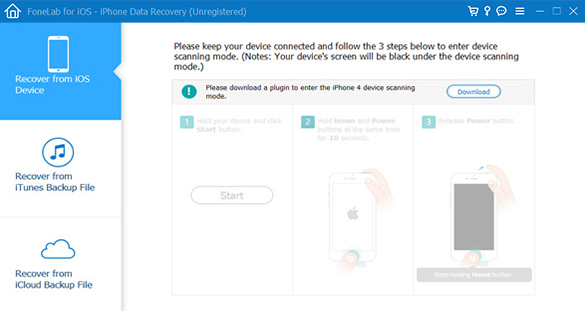
Étape 3 : Sélectionnez le fichier de sauvegarde à récupérer, puis cliquez sur Start scan retourner la numérisation.

Étape 4 : Après cela, la catégorie de fichiers sera listée dans la barre latérale gauche. Vous pouvez double-cliquer sur le fichier (par exemple, les photos) trouvé sur votre appareil pour le prévisualiser.
Étape 5 : Sélectionnez les fichiers que vous souhaitez récupérer, cliquez sur Récupérer pour récupérer et enregistrer vos données dans un emplacement facilement accessible sur l'ordinateur.
Étape 6Cliquez Quitter le mode de numérisation ou fermez directement le logiciel pour lancer votre appareil en mode normal.
Conseils:
FoneLab en tant que logiciel de récupération de données fiable, qui aide les utilisateurs à récupérer des données à partir d'un fichier de sauvegarde iCluod avec une large gamme de types de données, tels que Contacts, Messages, Historique des appels, Agenda, Notes, Rappels et Signets Safari, App Photos, Vidéos App, App Audio, pièces jointes aux messages, mémos vocaux et messagerie vocale, etc.
Étape 1 : Exécutez le logiciel, sélectionnez Récupérer à partir du fichier de sauvegarde iCloud.
Étape 2. Connectez-vous à votre iCloud, puis cliquez sur Télécharger pour télécharger le fichier de sauvegarde iCloud sur votre ordinateur. Après cela, le programme analysera automatiquement.

Étape 3 : Ensuite, les fichiers de catégorie seront listés dans le panneau de gauche et vous pourrez double-cliquer sur un fichier (par exemple une photo) pour avoir un aperçu.
Étape 4. Sélectionnez les fichiers que vous souhaitez récupérer, cliquez sur Récupérer pour récupérer et sauvegarder vos données dans l'ordinateur.
Conseils:
FoneLab pour iOS est également un excellent logiciel de récupération du système iOS. Sa simplicité opérationnelle, son rendement élevé, sa compatibilité totale et sa sécurité absolue en font un produit de choix. En l'utilisant, votre iPhone / iPad / iPod touch peut rapidement revenir à la normale sans perte de données. Il est idéal pour réparer plus de problèmes liés à 30 sur iOS, notamment l'iPhone bloqué en mode DFU, le mode de récupération, le mode casque, le cercle tournant, l'iPhone n'arrête pas de s'allumer, l'erreur d'activation de l'iPhone, l'échec de la mise à jour, l'iPad gelé, etc. FoneLab pour iOS offre également une option gratuite pour vous permettre d’entrer / quitter le mode de récupération en un clic, ce qui ne nécessite aucune opération manuelle, étape par étape. En outre, il est compatible avec toutes les versions iOS (iOS 17 inclus) et les modèles iOS sans problème.
Étape 1 : Lancez le programme sur votre PC Windows et sélectionnez Récupération du système iOS dans l'interface principale.
Étape 2 : Cliquez sur Démarrer, puis le programme détectera l'état anormal de votre appareil.
Étape 3. Confirmez le correctif de la manière Mode standard or Mode avancé puis clique Optimiser.


Étape 4. Confirmez les informations du modèle et cliquez sur réparation pour démarrer le processus.

1. Sauvegardez vos données iPhone/iPad/iPod
iOS Data Backup & Restore vous permet de sauvegarder en toute sécurité et de manière sélective les données de votre iPhone / iPad / iPod. En suivant les étapes de sauvegarde ci-dessous, vous perdrez votre iPhone / iPad / iPod tout en conservant tout ce dont vous avez besoin. Même si vous perdez votre iPhone et votre ordinateur, vous avez toujours tout sauvegardé automatiquement en ligne. Avec cette approche, votre iPhone devient partie intégrante de votre plan de sauvegarde global et vous bénéficiez du plus haut niveau de protection.
Étape 1 : Installez et lancez le programme et choisissez Sauvegarde et restauration de données iOS pour entrer dans l'interface principale, cliquez ensuite sur Démarrer.
Étape 2 : Sélectionnez Sauvegarde de données iOS et connectez votre appareil iOS avec un ordinateur.

Étape 3 : Sélectionnez le mode de sauvegarde. Deux modes sont disponibles: Sauvegarde standard et Sauvegarde cryptée.
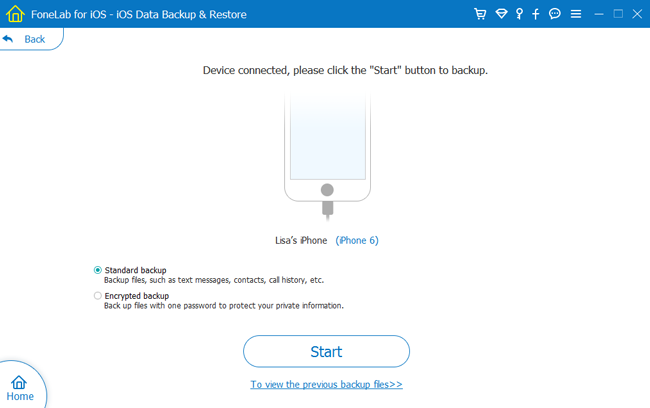
Pour la sauvegarde cryptée, vous devez d'abord définir un mot de passe pour votre sauvegarde et l'utiliser pour restaurer les données à partir du fichier de sauvegarde crypté.
Étape 4 : Choisissez les types de fichiers que vous souhaitez sauvegarder et cliquez sur Suivant et choisissez un dossier pour enregistrer la sauvegarde.
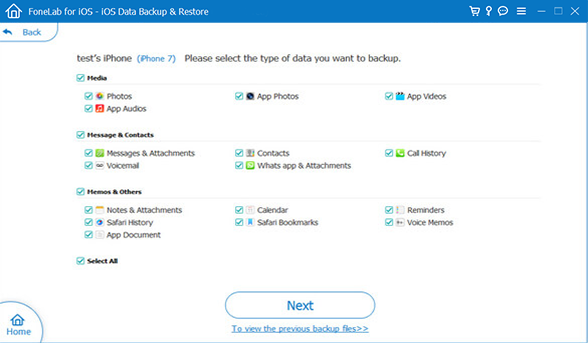
2. Restaurer les données iOS à partir de la sauvegarde sur iOS ou sur un PC
Vous n'êtes pas autorisé à restaurer des données de la sauvegarde sur un périphérique iOS avec la version d'essai gratuite, mais vous pouvez libérer la restauration des données de la sauvegarde sur un PC pour des raisons 3.
Étape 1 : Selectionnez Sauvegarde et restauration de données iOS et sélectionnez Restauration des données iOS.

Étape 2. Choisissez le fichier et cliquez sur le VISUALISEZ MAINTENANT pour afficher le contenu.
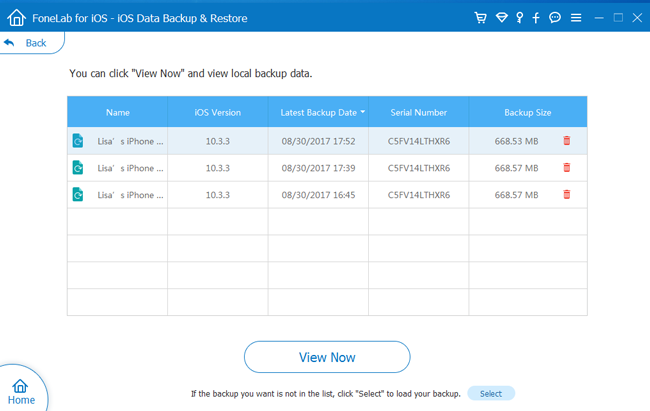
Étape 3 : Sélectionnez le contenu que vous souhaitez restaurer.
Étape 4Cliquez sur Restaurer sur Appareil pour restaurer les données sur votre appareil iOS ou cliquez sur le bouton Restaurer sur PC Pour restaurer les données sur votre PC, choisissez le dossier dans lequel enregistrer les données de sauvegarde, puis appuyez sur Restaurer.
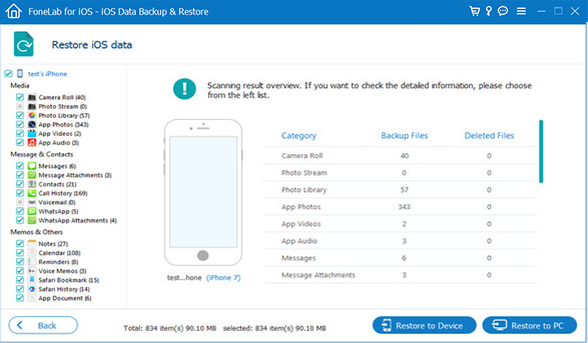
Notes: Bien qu'il n'y ait pas de limitation de récupération pour la restauration sur PC, la restauration sur le périphérique ne peut restaurer que les contacts et les notes.
Étape 1 : Téléchargez, installez et lancez ce logiciel sur votre ordinateur. Et puis connectez votre appareil iOS à l'ordinateur. Choisir Transfert WhatsApp pour iOS sur l'interface.
Étape 2. Choisir Appareil à appareil, sauvegarde or Restaurer parmi les trois options.

Étape 3. Choisissez les données de l'interface.

Étape 4 : Choisissez des emplacements, puis cliquez sur Démarrer le transfert .

Si vous avez des questions ou des suggestions, n'hésitez pas à contacter notre équipe d'assistance à l'adresse suivante: support@fonelab.com.